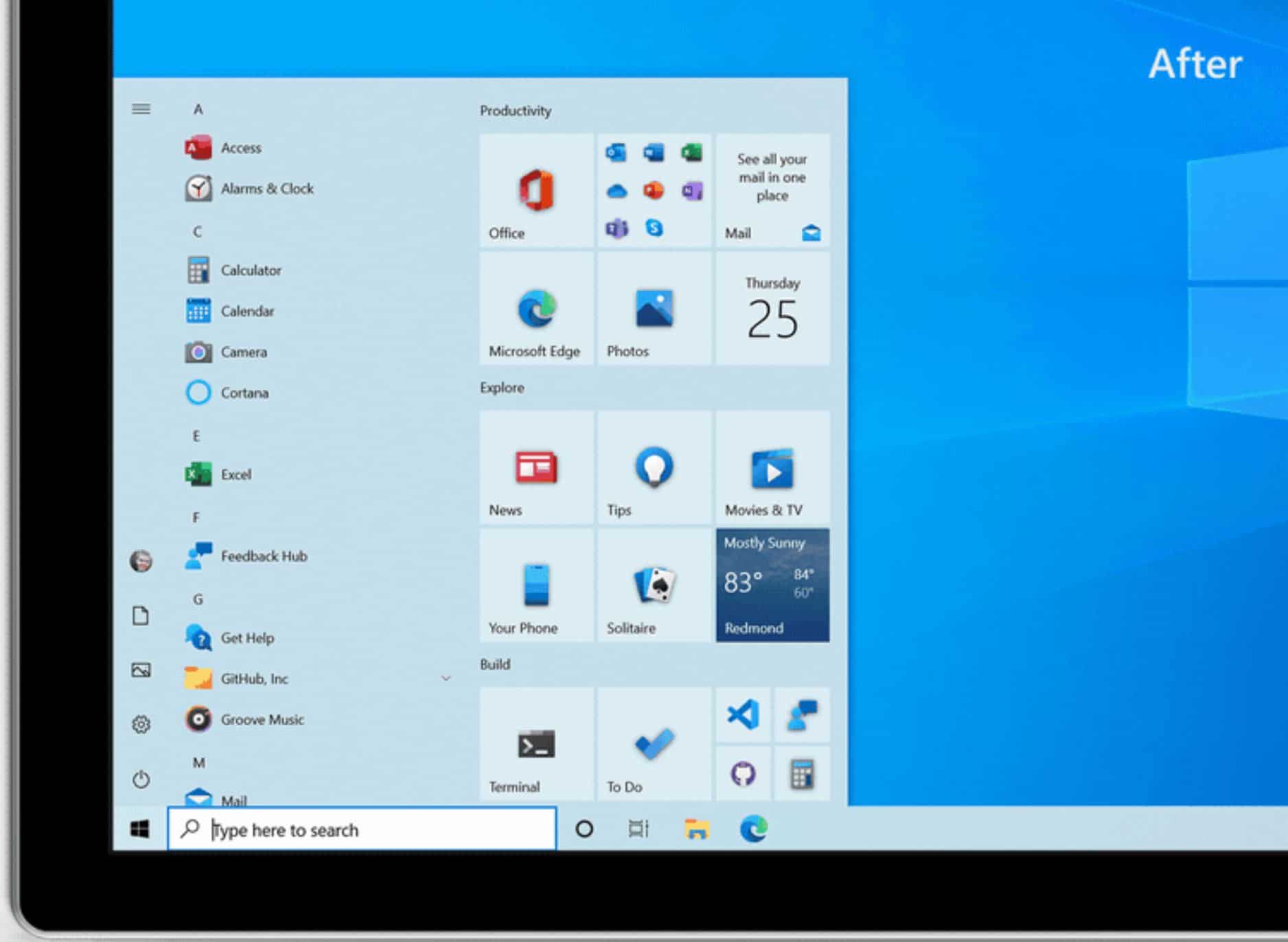Microsoft phát hành Windows 10 Build 19042.421 (20H2) cho Người dùng nội bộ kênh Beta với menu Bắt đầu mới và hơn thế nữa
10 phút đọc
Cập nhật vào
Đọc trang tiết lộ của chúng tôi để tìm hiểu cách bạn có thể giúp MSPoweruser duy trì nhóm biên tập Tìm hiểu thêm
Microsoft hôm nay đã công bố phát hành Windows 10 20H2 Build 19042.421 (KB4568831) cho Người dùng nội bộ trong Kênh Beta (trước đây là Slow ring). Bản dựng Windows 10 mới này đi kèm với menu Bắt đầu mới, hỗ trợ ALT + TAB cho các trang web, thanh tác vụ được cải thiện và hơn thế nữa. Tìm toàn bộ nhật ký thay đổi bên dưới.
Có gì mới trong Windows 10 Build 19042.421:
Các ô nhận biết chủ đề trong Bắt đầu
Chúng tôi đang cải tiến menu Bắt đầu với thiết kế hợp lý hơn, loại bỏ các tấm nền màu đồng nhất phía sau các biểu trưng trong danh sách ứng dụng và áp dụng nền đồng nhất, một phần trong suốt cho các ô. Thiết kế này tạo ra một sân khấu tuyệt đẹp cho các ứng dụng của bạn, đặc biệt là các biểu tượng Thiết kế thông minh cho Office và Microsoft Edge, cũng như các biểu tượng được thiết kế lại cho các ứng dụng tích hợp sẵn như Máy tính, Thư và Lịch mà chúng tôi đã bắt đầu triển khai đầu năm nay.
Thiết kế Start tinh tế này trông tuyệt vời ở cả chủ đề tối và sáng, nhưng nếu bạn đang tìm kiếm một mảng màu, trước tiên hãy đảm bảo bật chủ đề tối của Windows và sau đó chuyển đổi “Hiển thị màu nhấn trên các bề mặt sau” cho “Bắt đầu, thanh tác vụ và trung tâm hành động ”bên dưới Cài đặt> Cá nhân hóa> Màu để áp dụng một cách trang nhã màu nhấn của bạn cho khung Bắt đầu và các ô.
ALT + TAB giữa các ứng dụng và trang web
Bạn có phải là người đa nhiệm? Với bản dựng này, các tab của bạn đang mở trong Microsoft Edge sẽ bắt đầu xuất hiện trong Alt + TAB, không chỉ là tab đang hoạt động trong mỗi cửa sổ trình duyệt. Chúng tôi đang thực hiện thay đổi này để bạn có thể nhanh chóng quay lại bất cứ công việc gì đang làm — dù bạn đang làm việc đó ở đâu.
Nếu bạn muốn ít tab hơn hoặc trải nghiệm Alt + TAB cổ điển, chúng tôi đã thêm một số cài đặt cho bạn trong Cài đặt> Hệ thống> Đa nhiệm. Bạn có thể định cấu hình Alt + Tab để chỉ hiển thị ba hoặc năm tab cuối cùng của mình hoặc chọn tắt hoàn toàn tính năng này.
Tính năng này yêu cầu bản dựng Canary hoặc Dev của Microsoft Edge (phiên bản 83.0.475.0 trở lên).
Cải thiện các trang web được ghim trong Microsoft Edge
Chúng tôi có một tính năng mới khác mà chúng tôi đang nghiên cứu để giúp bạn duyệt web hiệu quả hơn: truy cập nhanh vào các tab cho các trang web được ghim của bạn. Nhấp vào một trang web được ghim trên Thanh tác vụ giờ đây sẽ hiển thị cho bạn tất cả các tab đang mở cho trang web đó trên bất kỳ cửa sổ Microsoft Edge nào của bạn, giống như bạn mong đợi đối với bất kỳ ứng dụng nào có nhiều cửa sổ đang mở.
Tính năng này yêu cầu Microsoft Edge Insider Build 85.0.561.0 trở lên (Canary hoặc Dev Channel).
LƯU Ý: Vì đây là bản xem trước sớm, các trang web hiện có trên Thanh tác vụ của bạn sẽ không trải qua hành vi mới này cho đến khi bạn xóa và ghim lại chúng.
Thanh tác vụ được cá nhân hóa hơn cho người dùng mới
Chúng tôi muốn giúp khách hàng tận dụng tối đa PC chạy Windows 10 của họ ngay từ ngày đầu tiên và điều đó bắt đầu bằng việc cung cấp trải nghiệm hiện đại, gọn gàng hơn, được cá nhân hóa hơn để cung cấp cho bạn nội dung bạn muốn và ít lộn xộn hơn. Điều này cung cấp cho chúng tôi một cơ sở hạ tầng linh hoạt, theo hướng đám mây để kiểm tra khả năng tiếp nhận của khách hàng đối với nội dung mặc định của Thanh tác vụ và điều chỉnh các bố cục này dựa trên tín hiệu của người dùng và thiết bị.
Chúng tôi sẽ đánh giá hiệu suất của các thuộc tính mặc định riêng lẻ, theo dõi dữ liệu chẩn đoán và phản hồi của người dùng để đánh giá mức độ tiếp nhận của khán giả. Sử dụng thông tin này, chúng tôi sẽ điều chỉnh các bố cục mặc định để giảm thiểu sự lộn xộn và nhận thức về bloatware.
Xin lưu ý rằng trải nghiệm này chỉ giới hạn trong các trường hợp tạo tài khoản mới hoặc lần đăng nhập đầu tiên. Chúng tôi sẽ không sử dụng Thanh tác vụ có thể lập trình để thay đổi bố cục Thanh tác vụ trên các tài khoản hiện có.
Cải thiện trải nghiệm thông báo
Chúng tôi đang thực hiện một số thay đổi để cải thiện trải nghiệm thông báo trong Windows 10.
Trước tiên, hãy biết bánh mì nướng của bạn đến từ đâu bằng cách kiểm tra biểu trưng ứng dụng ở trên cùng. Bạn đã hoàn tất với thông báo? Chọn X ở góc trên cùng bên phải để nhanh chóng loại bỏ và tiếp tục cuộc sống của bạn.
Và thứ hai, chúng tôi đang tắt thông báo Focus Assist và bánh mì nướng tóm tắt theo mặc định, vì vậy chúng tôi sẽ không cho người dùng biết rằng Focus Assist đã được bật thông qua một quy tắc tự động thông qua thông báo. Điều này có thể được thay đổi trở lại hành vi trước đó thông qua Cài đặt.
Cải thiện Cài đặt thậm chí còn tốt hơn
Chúng tôi đang tiếp tục làm việc để đưa các tính năng từ Bảng điều khiển chuyển tiếp vào Cài đặt. Là một phần của nỗ lực không ngừng này, chúng tôi đang di chuyển thông tin tìm thấy trong trang Hệ thống của Bảng điều khiển vào trang Giới thiệu cài đặt trong Cài đặt> Hệ thống> Giới thiệu. Các liên kết mở trang Hệ thống trong Pa-nen Điều khiển giờ đây sẽ hướng bạn đến Giới thiệu trong Cài đặt. Chúng tôi cũng đang mang đến những cải tiến mới như làm cho thông tin thiết bị của bạn có thể sao chép và hợp lý hóa thông tin bảo mật được hiển thị. Và đừng lo lắng — nếu bạn đang tìm kiếm các điều khiển nâng cao hơn nằm trong trang Hệ thống trong Pa-nen Điều khiển, bạn vẫn có thể truy cập chúng từ trang Giới thiệu hiện đại nếu cần!
Sẽ có nhiều cải tiến hơn nữa sẽ đưa Cài đặt đến gần hơn với Bảng điều khiển. Nếu bạn tin tưởng vào các cài đặt chỉ tồn tại trong Control Panel ngày nay, vui lòng gửi phản hồi và cho chúng tôi biết những cài đặt đó là gì.
Cải thiện trải nghiệm máy tính bảng cho các thiết bị Windows 10 2 trong 1
Trước đây, khi tách bàn phím trên thiết bị 10 trong 2 chạy Windows 1, một thông báo lớn sẽ xuất hiện hỏi bạn có muốn chuyển sang chế độ máy tính bảng hay không. Nếu bạn chọn có, bạn sẽ chuyển sang chế độ máy tính bảng. Nếu bạn chọn không, nó sẽ cung cấp cho bạn trải nghiệm tư thế máy tính bảng mới được giới thiệu trong Bản cập nhật tháng 2020 năm XNUMX (hoặc đơn giản là màn hình nền trên các phiên bản Windows 10 cũ hơn). Chúng tôi đang cập nhật thêm trải nghiệm này bằng cách thay đổi mặc định, để thông báo nâng ly này không còn xuất hiện nữa và thay vào đó sẽ chuyển bạn trực tiếp sang trải nghiệm máy tính bảng Windows 10 mới, với một số cải tiến cho cảm ứng. Bạn có thể thay đổi cài đặt này bằng cách đi tới Cài đặt> Hệ thống> Máy tính bảng. Một số người dùng có thể đã thấy sự thay đổi này trên các thiết bị Surface.
Và để giải quyết sự nhầm lẫn về việc một số người dùng gặp khó khăn trong chế độ máy tính bảng trên các thiết bị không cảm ứng, chúng tôi sẽ xóa tác vụ nhanh của chế độ máy tính bảng trên các thiết bị không cảm ứng.
Ngoài ra, logic mới được tích hợp để cho phép người dùng khởi động vào chế độ thích hợp tùy theo chế độ họ đã sử dụng lần cuối và liệu bàn phím có được gắn vào hay không.
Cải tiến Quản lý thiết bị hiện đại (MDM)
Chính sách quản lý thiết bị hiện đại của Nhóm và Người dùng Cục bộ (MDM) mới cho phép quản trị viên thực hiện các thay đổi chi tiết đối với một nhóm cục bộ trên thiết bị được quản lý, ngang bằng với những gì đã có cho các thiết bị được quản lý bằng Chính sách Nhóm (GP) tại chỗ.
Các thay đổi, cải tiến và sửa chữa
- Chúng tôi đã khắc phục sự cố khiến thông báo lỗi hiển thị bằng ngôn ngữ Anh Mỹ (en-US) thay vì ngôn ngữ không phải tiếng Anh mà bạn đã chọn. Điều này xảy ra khi bạn cài đặt gói ngôn ngữ không phải tiếng Anh trước khi cài đặt bản cập nhật tích lũy mới nhất.
- Chúng tôi đã khắc phục sự cố thông báo bánh mì nướng xuất hiện khi khởi động lại khi bạn cập nhật từ Windows 10, phiên bản 2004.
- Chúng tôi đã khắc phục sự cố khiến các chuỗi không phải tiếng Anh biến mất, điều này có thể ảnh hưởng đến văn bản trên các ô của menu Bắt đầu.
- Chúng tôi đã khắc phục sự cố ngăn bạn sử dụng chức năng chia sẻ trong Microsoft Office. Điều này xảy ra khi Quyền truy cập có điều kiện được bật.
- Chúng tôi đã khắc phục sự cố xảy ra khi ứng dụng của bên thứ ba tải các tab ẩn vào Tùy chọn Internet.
- Chúng tôi đã khắc phục sự cố trong chế độ Microsoft Edge IE xảy ra khi bạn mở nhiều tài liệu từ một site SharePoint.
- Chúng tôi đã khắc phục sự cố trong chế độ Microsoft Edge IE xảy ra khi bạn duyệt bằng liên kết cố định.
- Chúng tôi đã khắc phục sự cố khi dán nội dung hỗn hợp của hình ảnh và văn bản từ Microsoft Word vào Internet Explorer.
- Chúng tôi đã khắc phục sự cố có thể khiến trình duyệt của Microsoft bỏ qua máy chủ proxy không chính xác.
- Chúng tôi đã khắc phục sự cố trong dịch vụ Thông báo đẩy của Windows (WNS) ngăn bạn chọn giao diện mạng riêng ảo (VPN) để thực hiện các kết nối đi. Do đó, bạn mất kết nối với dịch vụ WNS khi sử dụng đường hầm cưỡng bức.
- Chúng tôi đã khắc phục sự cố có thể khiến Kính lúp ngừng hoạt động trong Microsoft Excel trong một số trường hợp nhất định. Do đó, Microsoft Excel cũng có thể ngừng hoạt động.
- Chúng tôi đã khắc phục sự cố ngăn bạn cài đặt một số ứng dụng .msi. Điều này xảy ra khi một thiết bị được quản lý bởi Chính sách Nhóm chuyển hướng thư mục AppData đến một thư mục mạng.
- Chúng tôi đã khắc phục sự cố có thể hiển thị nội dung dải động cao (HDR) 4K tối hơn mong đợi khi bạn định cấu hình một số hệ thống không phải HDR nhất định cho Phát trực tuyến HDR.
- Chúng tôi đã khắc phục sự cố khiến các cửa sổ con mới nhấp nháy và xuất hiện dưới dạng hình vuông màu trắng trên các thiết bị máy chủ được định cấu hình cho độ tương phản trực quan hoàn toàn.
- Chúng tôi đã khắc phục sự cố khiến trang Cài đặt đóng đột ngột, điều này khiến các ứng dụng mặc định không được thiết lập đúng cách.
- Chúng tôi đã khắc phục sự cố khiến tất cả các ứng dụng Nền tảng Windows chung (UWP) đang mở đóng đột ngột. Điều này xảy ra khi trình cài đặt của họ gọi Trình quản lý Khởi động lại để khởi động lại File Explorer (explorer.exe).
- Chúng tôi đã khắc phục sự cố ngăn các ứng dụng Windows 8.1 chiếu lên màn hình phụ khi các ứng dụng đó sử dụng API StartProjectingAsync.
- Chúng tôi đã khắc phục sự cố ngăn các tính năng an toàn cho gia đình, chẳng hạn như giới hạn thời gian và báo cáo hoạt động, hoạt động trên các thiết bị ARM64.
- Chúng tôi đã khắc phục sự cố với bản xem trước tệp .msg của File Explorer khi Microsoft Outlook 64-bit được cài đặt.
- Chúng tôi đã khắc phục sự cố gây ra lỗi dừng KERNEL_SECURITY_CHECK_FAILURE (139) khi Windows tiếp tục từ Chế độ ngủ và bật một số tai nghe Bluetooth nhất định.
- Chúng tôi đã khắc phục sự cố có thể ngăn một số tiện ích đặt lại trình điều khiển hiển thị cài đặt lại đúng trình điều khiển đó trên hệ thống.
- Chúng tôi đã khắc phục sự cố về độ tin cậy trong WDF01000.sys.
- Chúng tôi đã khắc phục sự cố gây rò rỉ bộ nhớ khi ứng dụng gọi hàm CryptCATAdminCalcHashFromFileHandle (). Bộ nhớ bị rò rỉ được lấy lại khi ứng dụng đóng.
- Cải thiện hỗ trợ cho các đường dẫn tệp không phải ASCII cho Ứng phó sự cố tự động (IR) của Microsoft Defender Advanced Threat Protection (ATP).
- Chúng tôi đã khắc phục sự cố ngăn một số máy tự động chuyển sang chế độ Ngủ trong một số trường hợp nhất định do Microsoft Defender ATP Auto IR.
- Chúng tôi đã khắc phục sự cố ngăn một số máy chạy thành công Quản lý mối đe dọa & lỗ hổng bảo mật ATP của Microsoft Defender.
- Chúng tôi đã khắc phục sự cố ngăn Microsoft Defender ATP áp dụng loại trừ tệp trong một số trường hợp, dẫn đến sự cố tương thích ứng dụng.
- Chúng tôi đã khắc phục sự cố trong Microsoft Defender ATP ngăn một số máy báo cáo các ứng dụng đã cài đặt cho Quản lý mối đe dọa & lỗ hổng bảo mật.
- Chúng tôi đã khắc phục sự cố khiến việc điều tra tự động không thành công trong Microsoft Defender ATP.
- Cải thiện khả năng của Microsoft Defender ATP trong việc xác định các hoạt động tiêm mã độc.
- Chúng tôi đã khắc phục sự cố ngăn một số ứng dụng in vào máy in mạng.
- Chúng tôi đã khắc phục sự cố có thể khiến máy in là thiết bị ẩn trong Trình quản lý thiết bị sau khi khởi động lại.
- Chúng tôi đã khắc phục sự cố có thể khiến bảng điều khiển Quản lý in hiển thị lỗi tập lệnh khi bạn bật tùy chọn Chế độ xem mở rộng.
- Chúng tôi đã khắc phục sự cố khiến in không thành công trong một số trường hợp nhất định.
- Chúng tôi đã khắc phục sự cố có thể ngăn thiết bị Windows 10 kết nối Internet khi sử dụng modem LTE của mạng diện rộng không dây (WWAN). Tuy nhiên, Chỉ báo Trạng thái Kết nối Mạng (NCSI) trong khu vực thông báo vẫn có thể cho biết rằng bạn đã kết nối với internet.
- Chúng tôi đã khắc phục sự cố có thể ngăn kết nối Internet trên một số modem di động sau khi nâng cấp lên Windows 10, phiên bản 2004.
- Chúng tôi đã khắc phục sự cố khiến các ứng dụng điện thoại bị mất bốn chữ số đầu tiên.
- Chúng tôi đã khắc phục sự cố với bitmap chẵn lẻ trong bộ nhớ có thể gây ra sự cố toàn vẹn dữ liệu trên Không gian lưu trữ chẵn lẻ.
- Chúng tôi đã khắc phục sự cố ngăn cản việc tạo nhóm lưu trữ bằng Quản lý không gian lưu trữ trong bảng điều khiển.
- Chúng tôi đã khắc phục sự cố có thể khiến quy trình Hỗ trợ từ xa của Microsoft (msra.exe) ngừng hoạt động khi người dùng nhận được hỗ trợ trong phiên máy tính. Lỗi là 0xc0000005 hoặc 0xc0000409.
nguồn: microsoft